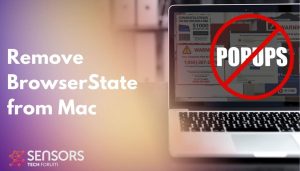Application BrowserState sur Mac
Qu'est-ce que BrowserState? Il s'agit d'une application publicitaire développée pour collecter les données des victimes et générer des revenus pour les fraudeurs.. L'activation de cette application pourrait entraîner plusieurs problèmes. L'adware BrowserState modifiera les paramètres de base pour commencer à générer diverses publicités. Ce, à son tour, réduira la sécurité de macOS et rendra le système plus vulnérable aux attaques de logiciels malveillants.
Même si le logiciel publicitaire BrowserState n'est pas classé comme malveillant, il pourrait ouvrir des pages suspectes ou piratées contenant des logiciels malveillants via les publicités intrusives qu'il diffuse. Nous vous recommandons de lire cet article sur la suppression, car il vous donnera des instructions sur la façon de supprimer BrowserState de votre Mac.

Résumé de l'état du navigateur
| Nom | État du navigateur |
| Type | Adware / Logiciels indésirables pour Mac |
| brève description | Vise à modifier les paramètres de votre Mac afin de provoquer des redirections du navigateur et d'afficher différentes publicités. |
| Symptômes | Votre Mac commence à afficher différents types de publicités en ligne, qui se traduit par un ralentissement de votre machine. |
| Méthode de distribution | Téléchargements groupés. pages Web qui peuvent l'annoncer. |
| Detection Tool |
Voir si votre système Mac a été affecté par BrowserState
Télécharger
Malware Removal Tool
|
BrowserState Mac Adware – Qu'est ce que ça fait?
BrowserState appartient à une catégorie d'applications appelées adware. Les développeurs de cette application potentiellement indésirable ne sont actuellement pas identifiés. L'adware est le type de logiciel qui vise à s'exécuter sur des systèmes informatiques afin de monétiser sa présence là-bas. Son objectif de générer des revenus pour les fraudeurs est soutenu par des publicités. Vous pouvez reconnaître BrowserState par une icône qui affiche une loupe.
D'autres logiciels publicitaires similaires que nous avons récemment détectés dans la nature sont:
Une fois que le logiciel publicitaire BrowserState s'exécute sur un Mac, il peut commencer à appliquer des modifications aux paramètres système et aux navigateurs installés. Pour obtenir des autorisations sur les navigateurs Web installés, ce logiciel publicitaire peut ajouter une extension suspecte. Il peut essayer de l'installer en affichant une fenêtre contextuelle de type légitime. Par exemple, vous remarquerez peut-être un message d'avertissement.
D'une façon ou d'une autre, au moment où BrowserState obtient l'accès à un navigateur cible, il commencera à afficher diverses publicités en ligne. Le navigateur concerné peut être forcé de charger certaines des publicités suivantes:
- Notifications push.
- annonces textuelles mises en évidence.
- redirections du navigateur.
- Résultats de la recherche financée par la publicité.
- Bannières.
Nous conseillons vivement à toutes les personnes dont macOS a été infecté par BrowserState de s'abstenir d'interagir avec ces promotions et publicités.. Il existe un risque de visites de pages suspectes, infecté, piraté, ou sites de phishing. C'est pourquoi il est extrêmement important que vous vous concentriez sur la suppression du logiciel publicitaire BrowserState de votre Mac dès que possible..

Supprimer BrowserState Mac Adware
Vous pouvez vous débarrasser de État du navigateur en naviguant vers les étapes ci-dessous. Ils contiennent toutes les actions nécessaires que vous devez faire pour éliminer cette application désagréable. Aussi, si vous voulez éliminer complètement ceci et tout autre PUP, vous devez télécharger et effectuer une analyse avec une application anti-malware avancée pour Mac. Ce logiciel de sécurité a la capacité de scanner et de découvrir toutes sortes de codes suspects sur votre Mac et de les supprimer complètement.
Étapes de préparation avant le retrait:
Avant de commencer à suivre les étapes ci-dessous, noter que vous devez d'abord faire les préparations suivantes:
- Sauvegardez vos fichiers au cas où le pire se produit.
- Assurez-vous d'avoir un appareil avec ces instructions sur standy.
- Armez-vous de patience.
- 1. Rechercher les logiciels malveillants sur Mac
- 2. Désinstaller les applications à risque
- 3. Nettoyez vos navigateurs
Étape 1: Scan for and remove BrowserState files from your Mac
Lorsque vous rencontrez des problèmes sur votre Mac en raison de scripts et de programmes indésirables tels que BrowserState, la méthode recommandée pour éliminer la menace est à l'aide d'un programme anti-malware. SpyHunter pour Mac propose des fonctionnalités de sécurité avancées ainsi que d'autres modules qui amélioreront la sécurité de votre Mac et le protégeront à l'avenir.

Guide de suppression rapide et facile des logiciels malveillants Mac
Étape bonus: Comment rendre votre Mac plus rapide?
Les machines Mac maintiennent probablement le système d'exploitation le plus rapide du marché. Encore, Les Mac deviennent parfois lents et lents. Le guide vidéo ci-dessous examine tous les problèmes possibles qui peuvent rendre votre Mac plus lent que d'habitude ainsi que toutes les étapes qui peuvent vous aider à accélérer votre Mac.
Étape 2: Uninstall BrowserState and remove related files and objects
1. Appuyez sur la ⇧ + ⌘ + U touches pour ouvrir les utilitaires. Une autre façon est de cliquer sur « Go » puis de cliquer sur « Utilitaires », comme l'image ci-dessous montre:

2. Trouvez Activity Monitor et double-cliquez dessus:

3. Dans le regard de moniteur d'activité pour tous les processus suspects, appartenant ou lié à BrowserState:


4. Cliquez sur le "Aller" nouveau sur le bouton, mais cette fois, sélectionnez Applications. Une autre façon est avec les boutons ⇧+⌘+A.
5. Dans le menu Applications, chercher une application suspecte ou une application avec un nom, similaire ou identique à BrowserState. Si vous trouvez, faites un clic droit sur l'application et sélectionnez "Déplacer vers la corbeille".

6. Sélectionner Comptes, après quoi, cliquez sur le Connexion Articles préférence. Votre Mac vous affichera une liste des éléments qui démarrent automatiquement lorsque vous vous connectez. Recherchez les applications suspectes identiques ou similaires à BrowserState. Cochez l'application dont vous souhaitez empêcher l'exécution automatique, puis sélectionnez sur le Moins ("-") icône pour cacher.
7. Supprimez manuellement tous les fichiers restants qui pourraient être liés à cette menace en suivant les sous-étapes ci-dessous:
- Aller à Chercheur.
- Dans la barre de recherche tapez le nom de l'application que vous souhaitez supprimer.
- Au-dessus de la barre de recherche changer les deux menus déroulants à "Fichiers système" et "Sont inclus" de sorte que vous pouvez voir tous les fichiers associés à l'application que vous souhaitez supprimer. Gardez à l'esprit que certains des fichiers ne peuvent pas être liés à l'application de manière très attention quels fichiers vous supprimez.
- Si tous les fichiers sont liés, tenir la ⌘ + A boutons pour les sélectionner, puis les conduire à "Poubelle".
Si vous ne pouvez pas supprimer BrowserState via Étape 1 au dessus:
Si vous ne trouvez pas les fichiers de virus et des objets dans vos applications ou d'autres endroits que nous avons indiqués ci-dessus, vous pouvez rechercher manuellement pour eux dans les bibliothèques de votre Mac. Mais avant de faire cela, s'il vous plaît lire l'avertissement ci-dessous:
1. Cliquer sur "Aller" puis "Aller au dossier" comme indiqué ci-dessous:

2. Tapez "/Bibliothèque / LauchAgents /" et cliquez sur Ok:

3. Supprimez tous les fichiers de virus qui ont un nom similaire ou identique à BrowserState. Si vous croyez qu'il n'y a pas un tel fichier, ne pas supprimer quoi que ce soit.

Vous pouvez répéter la même procédure avec les autres répertoires suivants Bibliothèque:
→ ~ / Library / LaunchAgents
/Bibliothèque / LaunchDaemons
Pointe: ~ est-il sur le but, car elle conduit à plus LaunchAgents.
Étape 3: Supprimer BrowserState – extensions liées de Safari / Chrome / Firefox









BrowserState-FAQ
Qu'est-ce que BrowserState sur votre Mac?
La menace BrowserState est probablement une application potentiellement indésirable. Il y a aussi une chance que cela soit lié à Malware Mac. Dans l'affirmative, ces applications ont tendance à ralentir considérablement votre Mac et à afficher des publicités. Ils peuvent également utiliser des cookies et d'autres trackers pour obtenir des informations de navigation à partir des navigateurs Web installés sur votre Mac..
Les Mac peuvent-ils contracter des virus?
Oui. Autant que tout autre appareil, Les ordinateurs Apple sont effectivement infectés par des logiciels malveillants. Les appareils Apple ne sont peut-être pas une cible fréquente les logiciels malveillants auteurs, mais soyez assuré que presque tous les appareils Apple peuvent être infectés par une menace.
Quels types de menaces Mac existe-t-il?
Selon la plupart des chercheurs en malwares et experts en cybersécurité, la types de menaces qui peuvent actuellement infecter votre Mac peuvent être des programmes antivirus malveillants, adware ou pirates de l'air (PUP), Les chevaux de Troie, ransomwares et malwares crypto-mineurs.
Que faire si j'ai un virus Mac, Like BrowserState?
Ne panique pas! Vous pouvez facilement vous débarrasser de la plupart des menaces Mac en les isolant d'abord, puis en les supprimant. Une façon recommandée de procéder consiste à faire appel à un logiciel de suppression de logiciels malveillants qui peut s'occuper automatiquement de la suppression pour vous.
Il existe de nombreuses applications anti-malware Mac parmi lesquelles vous pouvez choisir. SpyHunter pour Mac est l'une des applications anti-malware Mac recommandées, qui peut scanner gratuitement et détecter les virus. Cela permet de gagner du temps pour la suppression manuelle que vous auriez autrement à faire.
How to Secure My Data from BrowserState?
Avec quelques actions simples. Tout d'abord, il est impératif que vous suiviez ces étapes:
Étape 1: Trouvez un ordinateur sûr et connectez-le à un autre réseau, pas celui dans lequel votre Mac a été infecté.
Étape 2: Changer tous vos mots de passe, à partir de vos mots de passe e-mail.
Étape 3: Activer authentification à deux facteurs pour la protection de vos comptes importants.
Étape 4: Appelez votre banque au modifier les détails de votre carte de crédit (code secret, etc) si vous avez enregistré votre carte de crédit pour les achats en ligne ou avez effectué des activités en ligne avec votre carte.
Étape 5: Assurez-vous de appelez votre FAI (Fournisseur Internet ou opérateur) et demandez-leur de changer votre adresse IP.
Étape 6: Change ton Mot de passe WiFi.
Étape 7: (En option): Assurez-vous de rechercher les virus sur tous les appareils connectés à votre réseau et répétez ces étapes pour eux s'ils sont affectés.
Étape 8: Installer un anti-malware logiciel avec protection en temps réel sur chaque appareil que vous possédez.
Étape 9: Essayez de ne pas télécharger de logiciels à partir de sites dont vous ne savez rien et restez à l'écart sites Web à faible réputation en général.
Si vous suivez ces recommandations, votre réseau et vos appareils Apple deviendront beaucoup plus sûrs contre les menaces ou les logiciels invasifs et seront également exempts de virus et protégés à l'avenir.
Plus de conseils que vous pouvez trouver sur notre Section Virus MacOS, où vous pouvez également poser des questions et commenter les problèmes de votre Mac.
About the BrowserState Research
Le contenu que nous publions sur SensorsTechForum.com, this BrowserState how-to removal guide included, est le résultat de recherches approfondies, le travail acharné et le dévouement de notre équipe pour vous aider à résoudre le problème spécifique de macOS.
How did we conduct the research on BrowserState?
Veuillez noter que notre recherche est basée sur une enquête indépendante. Nous sommes en contact avec des chercheurs indépendants en sécurité, grâce auquel nous recevons des mises à jour quotidiennes sur les dernières définitions de logiciels malveillants, y compris les différents types de menaces Mac, en particulier les logiciels publicitaires et les applications potentiellement indésirables (satisfait).
En outre, the research behind the BrowserState threat is backed with VirusTotal.
Pour mieux comprendre la menace posée par les logiciels malveillants Mac, veuillez vous référer aux articles suivants qui fournissent des détails bien informés.